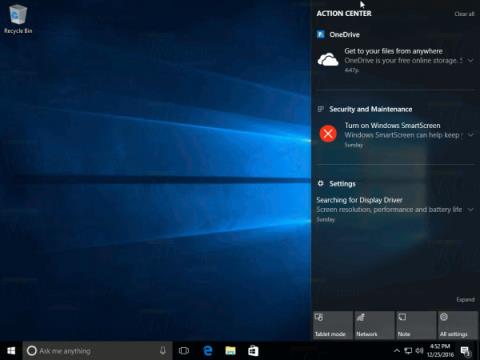Windows 10:n versiosta 14997 lähtien Windows 10:ssä käyttäjät voivat aktivoida Blue Light -tilan silmien rasituksen ja väsymyksen vähentämiseksi. Kun tämä ominaisuus on käytössä, näytön väriskaala vähentää sinistä valoa, mikä tekee silmästäsi mukavamman yöllä.
Blue Light -ominaisuudet voidaan ottaa käyttöön ja poistaa käytöstä Windows 10 -tietokoneissa kahdella tavalla: Yksi on käyttää Toimintokeskus-paneelin Quick Action -painiketta. Tai vaihtoehtoisesti voit käyttää Asetukset -sovellusta . Asetukset-sovelluksessa on monia vaihtoehtoja, joita voit säätää. Jos käytät Quick Access -painiketta, toiminta on nopeampaa ja säästää enemmän aikaa.
1. Ota Blue Light Reduction käyttöön Windows 10:ssä
Avaa ensin Toimintakeskus jollakin seuraavista tavoista:
- Napsauta Action Center -kuvaketta tehtäväpalkissa.
- Paina näppäinyhdistelmää Windows + A.
Tällä hetkellä näyttöön tulee Action Center -paneeli.

Napsauta tässä Laajenna- linkkiä .

Etsi seuraavaksi Sininen valo -painike ja napsauta sitä .

Ja ominaisuus on otettu käyttöön.

2. Ota Blue Light Reduction käyttöön Windows 10:ssä Asetuksissa
Lisäksi voit aktivoida ja määrittää Blue Light Reduction -ominaisuuden käyttämällä Asetukset-sovellusta.
Avaa ensin Asetukset-sovellus painamalla Windows + I -näppäinyhdistelmää .

Etsi Asetukset-ikkunasta ja napsauta Järjestelmä - Näyttö .
Täältä löydät ja kytket " Alempi sininen valo automaattisesti " -vaihtoehdon PÄÄLLE.

Napsauta Sinisen valon asetukset -linkkiä avataksesi Sinisen valon asetusikkunan .

Täällä voit säätää värilämpötilaa yöllä ja ajastaa aikoja, jolloin sinisen valon vähennystoiminto aktivoituu automaattisesti.
Katso lisää alla olevista artikkeleista:
Onnea!